Aprende a resetear tu televisor LG y a solucionar los problemas más comunes
Cómo reiniciar su televisor LG Los televisores LG son conocidos por sus pantallas de alta calidad y características innovadoras. Sin embargo, como …
Leer el artículo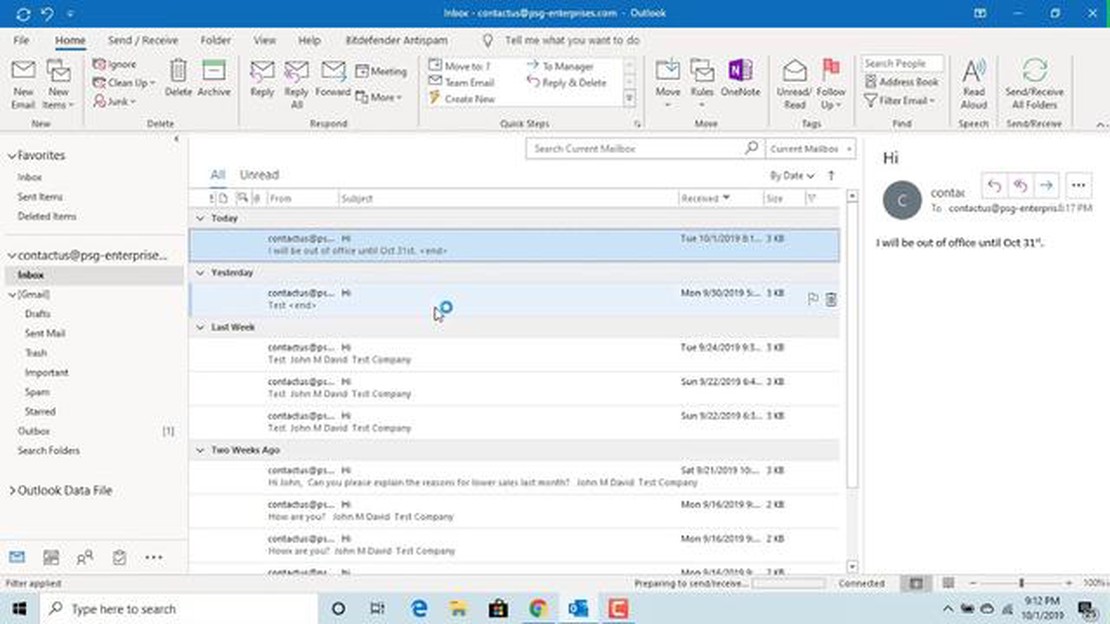
Outlook es uno de los clientes de correo electrónico más populares utilizados para enviar y recibir correos electrónicos. Ofrece muchas características, incluyendo la posibilidad de enviar correos electrónicos desde diferentes direcciones de correo electrónico. Esto puede ser útil si tienes varios buzones de correo o si quieres enviar un correo electrónico en nombre de otro destinatario. En esta sencilla guía, te mostraremos cómo enviar correos electrónicos desde diferentes direcciones de correo electrónico.
Paso 1: Accede a tu cuenta de Outlook y abre la sección “Configuración”.
Paso 2: En la sección “Correo”, busca la pestaña “Cuentas”. Haz clic en ella para abrir la lista de direcciones de correo electrónico disponibles.
Paso 3: Haz clic en el botón “Añadir cuenta” para añadir un nuevo buzón. Introduce los detalles de la nueva dirección de correo electrónico, incluyendo el nombre de usuario y la contraseña.
Paso 4: Tras añadir un nuevo buzón, vuelve a “Configuración” y busca “Enviar correo electrónico en nombre de”. Seleccione la dirección de correo electrónico que desee de la lista.
Paso 5: Ahora que ha configurado diferentes direcciones de correo para enviar correos electrónicos, puede seleccionar la dirección deseada cada vez que envíe un correo electrónico. Sólo tienes que abrir un nuevo correo electrónico, hacer clic en el campo “De” y seleccionar la dirección de la lista de direcciones disponibles.
Ahora ya sabes cómo enviar correos electrónicos desde diferentes direcciones de correo electrónico en Outlook. Esta función puede ser útil para aquellos que poseen varias direcciones de correo electrónico o necesitan poder enviar correos electrónicos en nombre de otro destinatario.
Microsoft Outlook ofrece la posibilidad de enviar mensajes de correo electrónico desde varias direcciones de correo electrónico, lo que puede ser útil para aquellos que utilizan varias direcciones de correo electrónico para diferentes propósitos. En este artículo, explicaré cómo configurar Outlook para enviar correos electrónicos desde diferentes direcciones de correo electrónico.
1- Abre Outlook y haz clic en la pestaña “Archivo” en la esquina superior izquierda. 2. 2. En el menú desplegable, selecciona “Información” y busca la sección “Cuentas”. 3. Haz clic en el botón “Administrar cuentas”. 4. En la ventana que se abre, selecciona la pestaña “Correo electrónico”. 5. Haz clic en el botón “Nuevo” en la parte superior de la ventana. 6. Selecciona “Cuenta de correo electrónico” y haz clic en el botón “Siguiente”. 7. Introduzca su nombre y dirección de correo electrónico y pulse el botón “Siguiente”. 8. Introduzca la contraseña de esta cuenta y pulse el botón “Siguiente”. 9. Outlook establecerá automáticamente una conexión con su cuenta de correo electrónico. Pulse el botón “Listo”.
Ha añadido correctamente una nueva cuenta de correo electrónico en Outlook. Ahora puede enviar correos electrónicos desde diferentes direcciones de correo electrónico utilizando la función “De” al crear un nuevo correo electrónico.
Para seleccionar una dirección de correo para enviar el correo electrónico, siga estos pasos:
Ahora, cuando crees y envíes un nuevo correo electrónico, se enviará desde la dirección de correo electrónico que seleccionaste. Recuerda que siempre puedes cambiar la dirección de remitente de cada correo electrónico.
Leer también: Cómo Solucionar Overwatch 2 Error LC-208 En PS5 Desconectado Del Servidor Del Juego (Actualizado 2023)
A veces puede que necesites actualizar la información de tu cuenta, por ejemplo, si cambias de contraseña o de servidor de correo electrónico. Para realizar cambios, siga estos pasos:
Ahora ya sabes cómo enviar correos electrónicos desde diferentes direcciones de correo electrónico en Outlook. Se trata de una función muy útil para aquellos que utilizan varias direcciones de correo electrónico para distintos fines.
Para enviar correos electrónicos desde diferentes direcciones de correo electrónico en Outlook, necesitas configurar las respectivas cuentas de correo electrónico. Siga las siguientes instrucciones para configurar cuentas de correo electrónico:
Repita estos pasos para cada cuenta de correo electrónico que desee añadir a Outlook. Cuando todas las cuentas de correo electrónico estén configuradas, podrás elegir desde qué dirección enviar correos electrónicos cuando crees un nuevo mensaje en Outlook.
Outlook es uno de los clientes de correo electrónico más populares que permite enviar y recibir mensajes de correo electrónico. En este artículo, veremos cómo agregar múltiples direcciones de correo electrónico en Outlook para enviar correos electrónicos desde diferentes cuentas.
Abra Outlook y vaya al menú “Archivo”. En el menú desplegable, seleccione “Información” y luego “Configuración de la cuenta”.
Leer también: Soluciones sencillas para corregir el error de inicio 0xC0020015 de Battlefield 2042
En la ventana “Configuración de cuentas” que se abre, pulse el botón “Añadir cuenta”. Seleccione la opción “Correo electrónico” y pulse el botón “Siguiente”.
Introduzca ahora su nombre y dirección de correo electrónico en los campos correspondientes. Haz clic en el botón “Siguiente” para continuar.
Seleccione el tipo de servidor de correo que está utilizando (por ejemplo, Exchange, POP3 o IMAP). Póngase en contacto con su proveedor de correo electrónico o administrador del sistema si necesita ayuda con este paso.
Introduzca los datos de su servidor de correo (nombre del servidor de correo entrante y saliente, nombre de usuario y contraseña). Si necesita ayuda con esta configuración, póngase en contacto con su proveedor de correo electrónico o administrador del sistema.
Compruebe que los ajustes introducidos son correctos. Haga clic en el botón Siguiente para terminar de añadir la nueva cuenta. Outlook ejecutará una prueba de conexión y, si todo está configurado correctamente, recibirás una notificación de éxito.
Ahora debería tener varias direcciones de correo electrónico añadidas a Outlook, y puede elegir desde qué dirección enviar correos electrónicos cuando escriba un nuevo mensaje.
Si necesitas añadir otra dirección de correo electrónico, sólo tienes que repetir estos pasos. Puede añadir tantas cuentas como necesite y seleccionar la dirección que desee al enviar mensajes de correo electrónico.
Microsoft Outlook ofrece la posibilidad de enviar correos electrónicos desde diferentes direcciones de correo electrónico. Para ello, debe añadir todas sus cuentas de correo en Outlook y establecer el remitente deseado al crear un nuevo correo electrónico.
Para añadir una cuenta de correo en Outlook, siga estos pasos:
Una vez añadidas a Outlook todas las cuentas de correo electrónico necesarias, puede seleccionar el remitente al crear un nuevo correo electrónico:
Ahora puedes seleccionar el remitente correcto cada vez que crees un nuevo correo electrónico en Outlook. Tenga cuidado y elija la cuenta de correo electrónico adecuada en función de la situación y del destinatario.
Cómo reiniciar su televisor LG Los televisores LG son conocidos por sus pantallas de alta calidad y características innovadoras. Sin embargo, como …
Leer el artículoCómo Resolver el Error de Conexión de COD Warzone 2.0 en 2023: Guía Paso a Paso ¿Eres fan de Call of Duty Warzone 2.0? ¿Te encanta batirte con amigos …
Leer el artículo13 Mejor Gaming TV Stand El juego se ha convertido en un pasatiempo popular para muchas personas, y tener el equipo adecuado realmente puede mejorar …
Leer el artículoLos juegos más jugados entre los estudiantes. Hay un gran número de videojuegos en el mundo, y los estudiantes no son una excepción. Los juegos se han …
Leer el artículoVentajas en línea que no obtendrá en un casino físico. Ventajas online del juego de casino: todo lo que no encontrará en un casino físico El casino es …
Leer el artículoGuía de solución de problemas: Resolución de problemas de cuelgues al iniciar Overwatch (Última actualización 2023) Overwatch es un popular juego …
Leer el artículo